Hoe maak je een Mouseover-teksteffect in PowerPoint
Wilt u een mouseover-teksteffect(mouseover text effect) creëren in uw PowerPoint-presentaties(PowerPoint presentations) ? Dit bericht laat je een eenvoudige tutorial zien om een mouseover-teksteffect te genereren in Microsoft PowerPoint . Er wordt een mouseover-teksteffect gemaakt om gerelateerde tekst en informatie weer te geven wanneer u uw muiscursor op een object in een presentatie plaatst. Dit is vergelijkbaar met hoe tooltips worden weergegeven met korte informatie over de tool.
Als u beschrijvingen en een beetje lange tekst toevoegt om afbeeldingen, pictogrammen, vormen, figuren en andere objecten in afzonderlijke tekstvakken in de PowerPoint - dia's te beschrijven, zou uw presentatie er nogal rommelig en ongeorganiseerd uitzien. In dat geval zal het creëren van een mouseover-teksteffect in uw presentaties u helpen om uw PPT's er overzichtelijk en goed georganiseerd uit te laten zien. Hoe kunt u nu mouseover-teksteffecten genereren in MS PowerPoint ? Nou(Well) , geen zorgen. Hier is een stapsgewijze procedure om een mouseover-teksteffect in uw presentaties te creëren. Laten we nu beginnen!
Hoe maak je een Mouseover-teksteffect(Mouseover Text Effect) in PowerPoint
Dit zijn de belangrijkste stappen om een mouseover-teksteffect te creëren in uw PowerPoint-presentaties:
- Start Microsoft PowerPoint en open of maak een presentatie.
- Selecteer(Select) een object om als mouseover-effect weer te geven en voeg er een hyperlink aan toe.
- Ga naar de sectie Plaats in dit document .
- Kies de presentatiedia waarnaar u de hyperlink hebt gemaakt.
- Open het dialoogvenster Schermtip(Screen Tip Dialog Box) en typ de tekst die moet worden weergegeven bij de muisaanwijzergebeurtenis.
- Start de presentatie in de modus Diavoorstelling(Slideshow) en bekijk het teksteffect met de muis.
- Sla de uiteindelijke presentatie op met het gecreëerde mouseover-teksteffect.
Laten we deze stappen nu in detail bekijken!
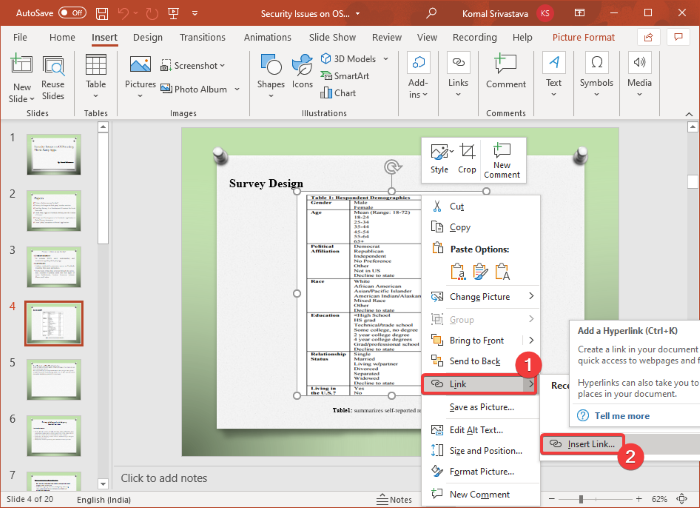
Open eerst de Microsoft PowerPoint -app en importeer vervolgens een bestaande presentatie of maak een nieuwe met tekst, objecten, afbeeldingen en andere inhoud.
Selecteer nu in uw presentatie het object waarvoor u een mouseover-teksteffect wilt genereren. Klik vervolgens met de rechtermuisknop op het geselecteerde object en klik in het contextmenu op de optie Koppeling(Link) en vervolgens Koppeling invoegen(Insert Link) . Dit opent een dialoogvenster Hyperlink invoegen . ( Insert Hyperlink)Om snel het dialoogvenster Hyperlink invoegen(Insert Hyperlink) te openen, kunt u het object selecteren en vervolgens op de Ctrl + K drukken.
Tip: Elementen, inhoud of objecten koppelen aan een PowerPoint-dia(How to link Elements, Content, or Objects to a PowerPoint slide)
Ga in het dialoogvenster Hyperlink invoegen naar de sectie (Insert Hyperlink)Plaats in dit document(Place In This Document) en selecteer de dia waarop u het teksteffect met de muisaanwijzer genereert. Deze stap is gedaan zodat, zelfs als u per ongeluk op de hyperlink klikt terwijl u de dia presenteert, u op dezelfde dia in uw presentatie blijft.
Vervolgens moet u op de optie ScreenTip klikken( ScreenTip) die zich in de rechterbovenhoek van het dialoogvenster Hyperlink invoegen bevindt.(Insert Hyperlink)
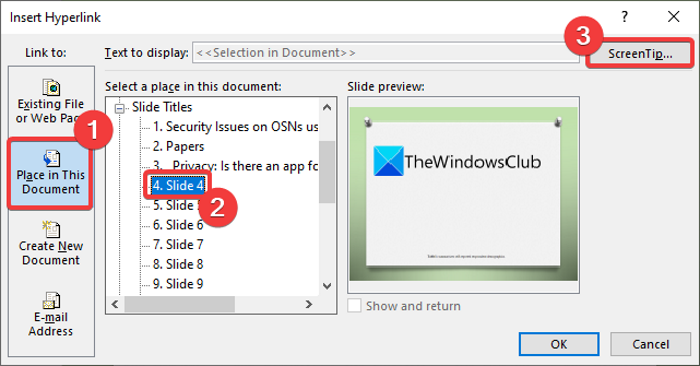
Er wordt een venster Hyperlink-schermtip instellen(Set Hyperlink Screen Tip) geopend waarin u de tekst moet typen die u wilt weergeven als mouseover-tekst. Voer de objectbeschrijving in om weer te geven wanneer de muiscursor op het object wordt geplaatst en tik op de knop OK.
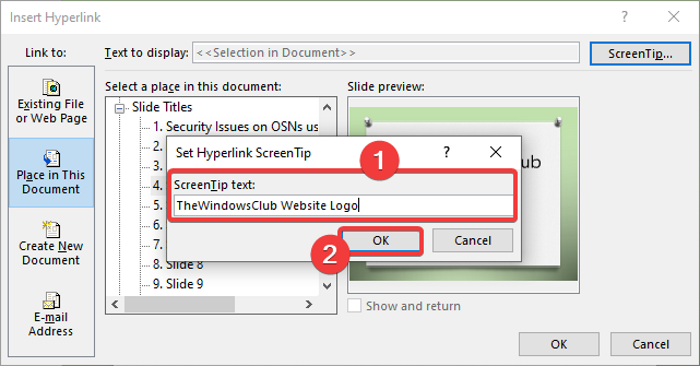
Druk daarna op de knop OK in het dialoogvenster Hyperlink invoegen om terug te keren naar het hoofdvenster van de (Insert Hyperlink)PowerPoint - presentatie.
Lezen: (Read:) Vervolgkeuzemenu invoegen in PowerPoint(How to Insert Drop-down menu in Powerpoint) .
Beweeg nu de muis over het object en u ziet een mouseover-teksteffect eronder, zoals weergegeven in de onderstaande schermafbeelding. U kunt hetzelfde controleren in de modus Diavoorstelling(Slideshow) .
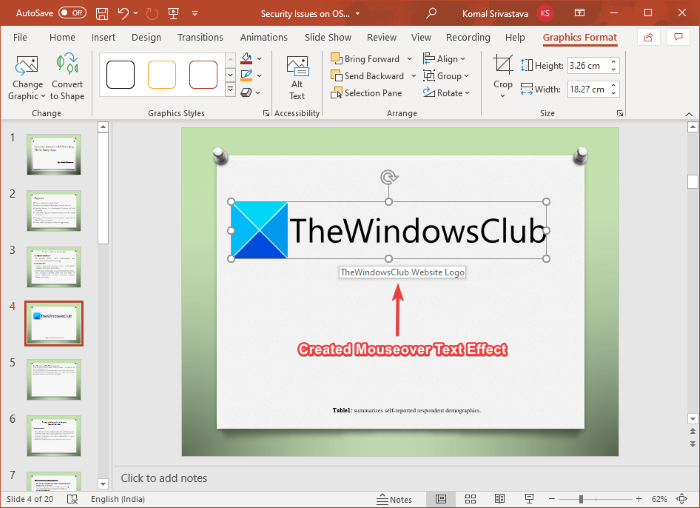
Eindelijk kunt u de PowerPoint - presentatie opslaan in PPT , PPTX of een ander ondersteund formaat met het gecreëerde mouseover-teksteffect.
Op dezelfde manier kunt u mouseover-teksteffecten genereren voor andere objecten, afbeeldingen en inhoud in PowerPoint .
Dat is het! Ik hoop dat dit helpt!
Lees nu: Met (Now read: )PowerPoint Broadcast Slide Show -functie kunt u presentaties geven via internet.
Related posts
Hoe maak je een Glint of Sparkle Text-animatie in PowerPoint
Tekst opmaken als Superscript of Subscript in Word, Excel, PowerPoint
Hoe maak je een Particle Text-effect of explosie-animatie in PowerPoint
Een afbeelding vervagen in PowerPoint
Excel, Word of PowerPoint kon de vorige keer niet starten
Een ontwerpvoorinstelling of een thema maken in PowerPoint
Hoe Word, Excel, PowerPoint, Outlook in de veilige modus te starten
Een afteltimer invoegen in een PowerPoint-presentatie
Hoe maak je een geanimeerde fotolijst in PowerPoint
Opsommingstekens inspringen en uitlijnen in PowerPoint
Presenter Coach gebruiken in Microsoft PowerPoint Online
Alle afbeeldingen in een PowerPoint-presentatie comprimeren
Hoe een afbeelding in stukken te splitsen in PowerPoint
Hoe maak je een routekaart in PowerPoint
Hoe verberg ik het audiopictogram in PowerPoint
Een fotoalbum maken in PowerPoint
Hoe de PowerPoint te repareren kan bestandsfout niet opslaan
Hoe een corrupt PowerPoint-bestand te repareren
Een organigram maken in PowerPoint
Beste gratis PowerPoint naar Afbeelding-conversiesoftware en online tools
